Исправить код ошибки EA Games 0xa3e80004 или 0xa3ea0066 на ПК
Некоторые компьютерные геймеры сообщают, что они получают код ошибки 0xa3e80004 или 0xa3ea0066 при попытке загрузить и установить игры EA Play на своей игровой машине с Windows 11 или Windows 10. Этот пост предназначен для того, чтобы помочь пострадавшим геймерам с наиболее применимыми исправлениями этой ошибки.
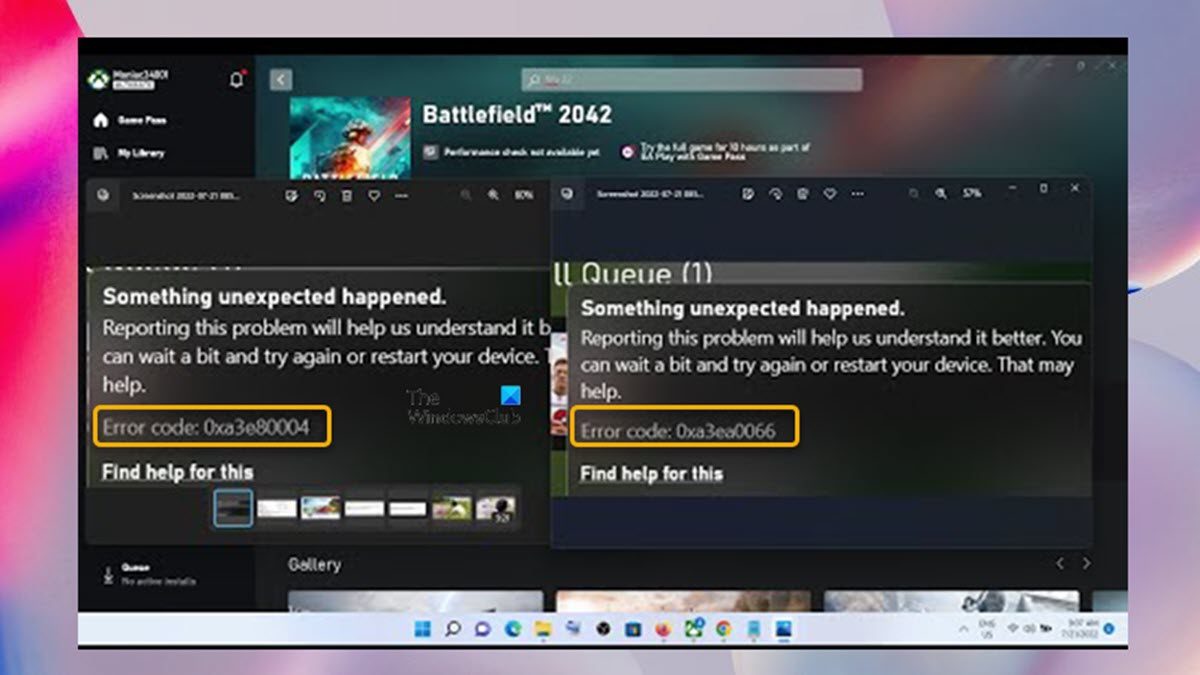
Произошло нечто неожиданное.
Сообщение об этой проблеме поможет нам лучше ее понять. Вы можете немного подождать и повторить попытку позже или перезагрузить устройство. Это может помочь.
Код ошибки: 0xa3e80004 или 0xa3ea0066.
Эти коды ошибок указывают на то, что это ошибка EA для ошибки входа в систему.
Исправить код ошибки EA Games 0xa3e80004 или 0xa3ea0066
Если вы столкнулись с код ошибки 0xa3e80004 или 0xa3ea0066 при попытке загрузить и установить игры EA Play на игровой компьютер с Windows 11/10 наши рекомендуемые исправления, представленные ниже, должны помочь вам решить проблему в вашей системе.
Программы для Windows, мобильные приложения, игры - ВСЁ БЕСПЛАТНО, в нашем закрытом телеграмм канале - Подписывайтесь:)
- Начальный контрольный список
- Установите игру через приложение EA
- Перепривяжите свою учетную запись EA
Давайте посмотрим на описание предлагаемых исправлений, упомянутых выше.
1]Начальный контрольный список
Чтобы увидеть, сможете ли вы быстро решить возникшую проблему без особых хлопот, вы можете выполнить каждую задачу, описанную в этом начальном контрольном списке, а по завершении каждой вы можете попробовать установить игру EA и посмотреть, успешно ли она завершится без каких-либо ошибок. .
- Перезагрузите ПК. Как было предложено в сообщении об ошибке, вы можете быстро перезагрузить компьютер. Перезапуск обычно решает незначительные проблемы, которые в данном случае могут быть связаны с тем, что ваш компьютер не может связаться с серверами EA из-за сбоя в вашей системе или сети, отсюда и возникшая ошибка.
Прочтите: Почему перезагрузка ПК с Windows устраняет так много проблем?
- Убедитесь, что приложение Xbox, приложение EA и Windows обновлены. Вам необходимо убедиться, что Windows обновлена до последней сборки/версии. Это гарантирует отсутствие проблем совместимости с устройством, а также устраняет любые потенциальные ошибки или проблемы безопасности в приложении Xbox или приложении EA. Точно так же вам нужно будет убедиться, что и приложение Xbox, и приложение EA обновлены.
- Выйдите и снова войдите в приложение Xbox или приложение EA. В приложении Xbox или приложении EA Play, в зависимости от обстоятельств, вы можете просто выйти, а затем снова войти и посмотреть, решит ли это проблему. Что еще более важно, убедитесь, что вы вошли в систему с правильной учетной записью, которая является учетной записью, которую вы использовали для покупки Game Pass, или учетной записью с подпиской.
- Проверьте свою подписку. На следующем шаге, что касается кодов ошибок, вам необходимо убедиться, что у вас есть подписка Xbox Game Pass Ultimate или PC Game Pass, чтобы иметь возможность загружать и устанавливать игры EA на свой ПК.
Читайте: Лучшие игровые подписки для ПК
- Убедитесь, что приложение EA открыто. Это сработало для некоторых затронутых пользователей ПК, которые столкнулись с проблемой в приложении Xbox. Как ни странно, сработало то, что приложение EA было открыто на вашем ПК, поэтому, когда вы пытаетесь загрузить или установить игру из приложения Game Pass или приложения Xbox, вы перенаправляетесь в приложение EA и тогда игра появится в Game Pass как загружаемая.
Читайте: Как играть в EA Play с Xbox Game Pass на ПК
- Обманите приложение EA. Начните загружать бесплатную игру, такую как Apex Legends, в приложении EA, и если это сработает, отмените загрузку и вернитесь к игре, которую вы хотели загрузить — вы сможете ее загрузить. Сообщается, что этот трюк сработал для большинства пользователей, столкнувшихся с этими конкретными кодами ошибок игр EA.
2]Установите игру через приложение EA.
Некоторые затронутые геймеры на ПК, у которых возникла проблема, с которой вы сейчас сталкиваетесь при установке игр EA через приложение Xbox, смогли решить эту проблему, установив игру через приложение EA. Если на вашем ПК с Windows 11/10 установлено приложение Xbox Game Pass, вы можете посетить страницу EA, чтобы загрузить приложение EA для Windows, или загрузить приложение из Microsoft Store. После загрузки и установки приложения EA вам необходимо связать свою учетную запись Xbox с учетной записью EA. После привязки своей учетной записи вы сможете без проблем установить игру, в которую хотите играть.
Чтобы иметь возможность установить игру через приложение EA, сделайте следующее:
- Откройте диспетчер задач и отключите все службы, связанные с Origin, потому что приложение Origin конфликтует с приложением EA. Кроме того, завершите работу приложения EA Desktop в фоновом режиме и оставьте фоновые службы EA запущенными.
- Затем перейдите в приложение Xbox Game Pass и найдите игру, которую хотите загрузить.
- Нажмите на эту игру, и вы получите два варианта: либо загрузить ее из приложения Xbox (входит в состав Game Pass, либо Посмотреть на ПК EA.
- Нажмите «Просмотреть на рабочем столе EA».
Теперь вы будете перенаправлены в приложение EA, где вам будет предложено загрузить игру — вы сможете загрузить игру без ошибок. Однако, если вы по-прежнему получаете сообщение об ошибке или запрос на загрузку не появляется, вы можете попробовать загрузить игру непосредственно из настольного приложения EA, потому что нет необходимости перенаправлять из приложения Xbox Game Pass, если приложение EA обнаружит, что у вас есть игра. Проходить.
Читать: EA Desktop продолжает падать и выходить из системы на ПК с Windows
3]Повторно привяжите свою учетную запись EA
Скорее всего, вы столкнетесь с указанным кодом ошибки из-за какого-либо сбоя или по другим причинам. Приложение Game Pass на вашем ПК может не связаться или не сможет подключиться к серверам EA. В этом случае иногда проблема решается повторной привязкой вашей учетной записи EA.
Итак, чтобы повторно связать свою учетную запись EA, выполните следующие действия:
- Направляйтесь к myaccount.ea.com и войдите в систему.
- После входа в систему перейдите в «Настройки учетной записи» > «Подключения».
Убедитесь, что вы вошли в систему с той же учетной записью, которую вы использовали в приложении Xbox.
- Отметьте учетную запись, с которой вы вошли в систему.
- Отсоедините свой аккаунт.
- Затем повторно привяжите учетную запись.
Читайте: исправьте код ошибки EA 524, извините, эта учетная запись не может играть онлайн
Я надеюсь, что этот пост поможет!
Похожие сообщения:
Почему приложение EA не работает?
Может быть несколько причин, по которым приложение EA Play не работает или не запускается на вашем ПК с Windows. Причины могут быть связаны с поврежденными файлами игры/приложения, которые иногда случаются при установке игр, есть вероятность, что некоторые из них могут быть повреждены. В этом случае, чтобы решить эту проблему, вы можете переустановить игру или приложение EA.
Читайте: FIFA 21 не запустит EA Desktop на ПК
Как очистить кэш приложения EA?
Если вы не можете открыть приложение EA на ПК с Windows 11/10, выполните следующие действия, чтобы очистить кэш приложения EA.
- Откройте меню «Пуск».
- Найдите EA и щелкните стрелку вниз, чтобы развернуть.
- Выберите Восстановление приложений.
- Появится запрос подтверждения.
- Щелкните Очистить кэш.
Чтение: произошла небольшая заминка, и мы не смогли завершить установку ошибки в приложении EA Desktop.
Программы для Windows, мобильные приложения, игры - ВСЁ БЕСПЛАТНО, в нашем закрытом телеграмм канале - Подписывайтесь:)